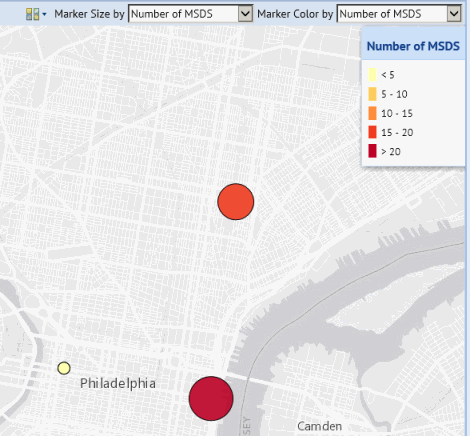
Algunas vistas de Web Central incluyen mapas habilitados geoespacialmente que ayudan a evaluar de modo visual los datos por ubicación. Estas vistas muestran sedes o edificios basándose en la latitud y longitud del edificio. Cuando un usuario ejecuta una acción de código de zona geográfica, la aplicación deriva la latitud y longitud a partir de la dirección del edificio. Encontrará un ejemplo de una vista que incluye geocodificación en la tarea Tecnologías / Complementos de interfaz de usuario / Vistas del sistema de información geográfica (GIS) / Mapa con geocodificador de dirección.
Si un mapa muestra sedes, la aplicación elige la ubicación del primer edificio mostrados para la sede que incluya datos de latitud/longitud.
Al trabajar con mapas, puede usar el ratón para encuadrar el mapa, haciendo clic sobre el mapa y arrastrándolo sobre él. Use la rueda del ratón para ampliar y reducir la imagen.
Cada aplicación tiene distintas necesidades, por lo que las funciones específicas de los mapas que están disponibles varían de una a otra. Cada mapa dispone de un tema de Ayuda que describe su funcionamiento y las cuestiones empresariales que trata.
Para ayudarle a familiarizarse con las vistas de mapas y sus ventajas, en las secciones siguientes del presente tema se describen las funciones básicas de los mapas.
ARCHIBUS viene con vistas de mapas estándar y admite Vistas de mapas mejoradas.
Las vistas de mapa incluyen una lista de selección explorable de ubicaciones para las que se han introducido datos. Al seleccionarse una ubicación, el mapa muestra los datos colocando marcadores codificados por colores y facilitando una clave que describe el alcance de cada color. Por ejemplo, en la aplicación Seguridad y salud laboral, se puede ver el número de incidentes relacionados con la seguridad clasificados por ubicación con una leyenda que los desglosa por color. En este caso, el mapa pone de manifiesto si una ubicación geográfica o instalación concreta está experimentando un número inusual de incidentes.
En algunas aplicaciones, puede seleccionar los datos que representa el marcador y, además, establecer el tamaño del marcador para que refleje el valor de otro parámetro. Por ejemplo, en el mapa puede indicar las ubicaciones de su cumplimiento normativo, resaltando las ubicaciones por su nivel de cumplimiento, y mostrando el tamaño del marcador por número de programas, lo cual le ayudará a evaluar las ubicaciones de qué programas corren riesgo de incumplimiento y el número relativo de programas implicados en cada nivel de cumplimiento.
La siguiente imagen muestra un mapa de la aplicación Fichas de datos de seguridad en la que los marcadores están codificadas por color y su tamaño refleja el número de FDS en cada ubicación. Una leyenda describe el rango de cada color.
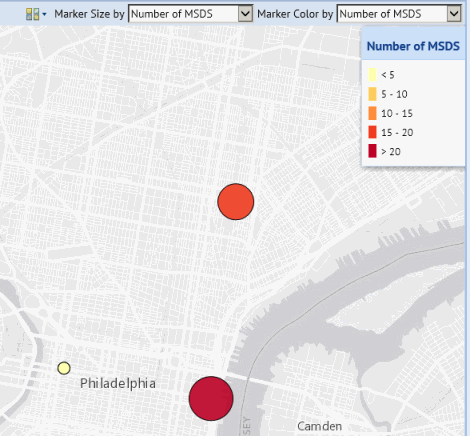
Desde el mapa se puede acceder a información adicional de una ubicación de la siguiente manera:
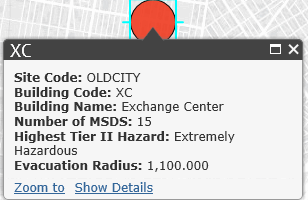
| Copyright © 1984-2016, ARCHIBUS, Inc. Todos los derechos reservados. |